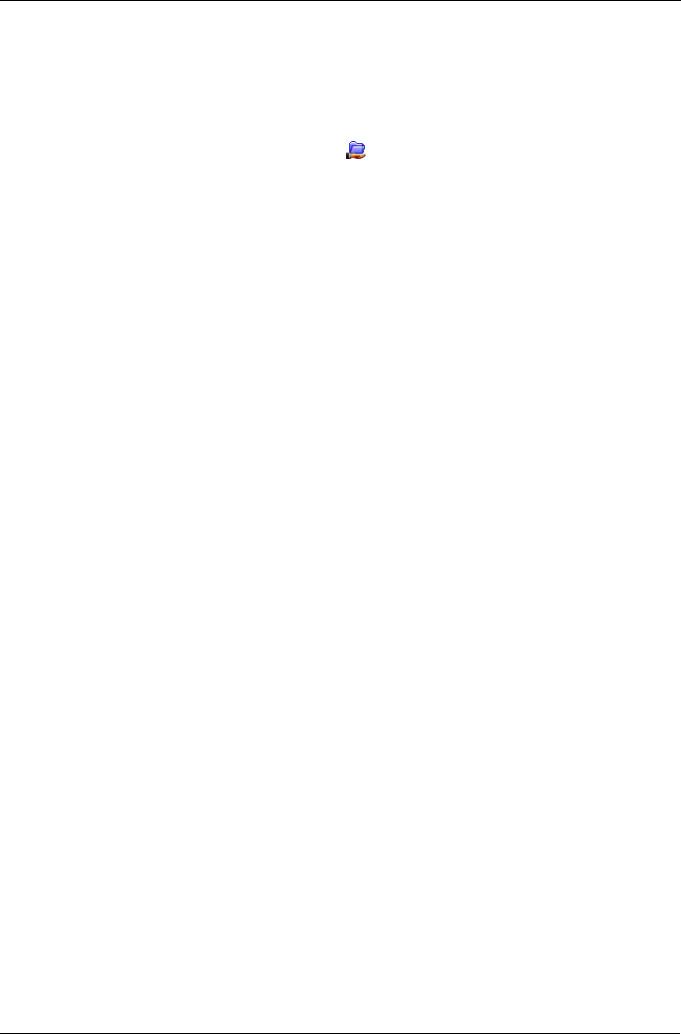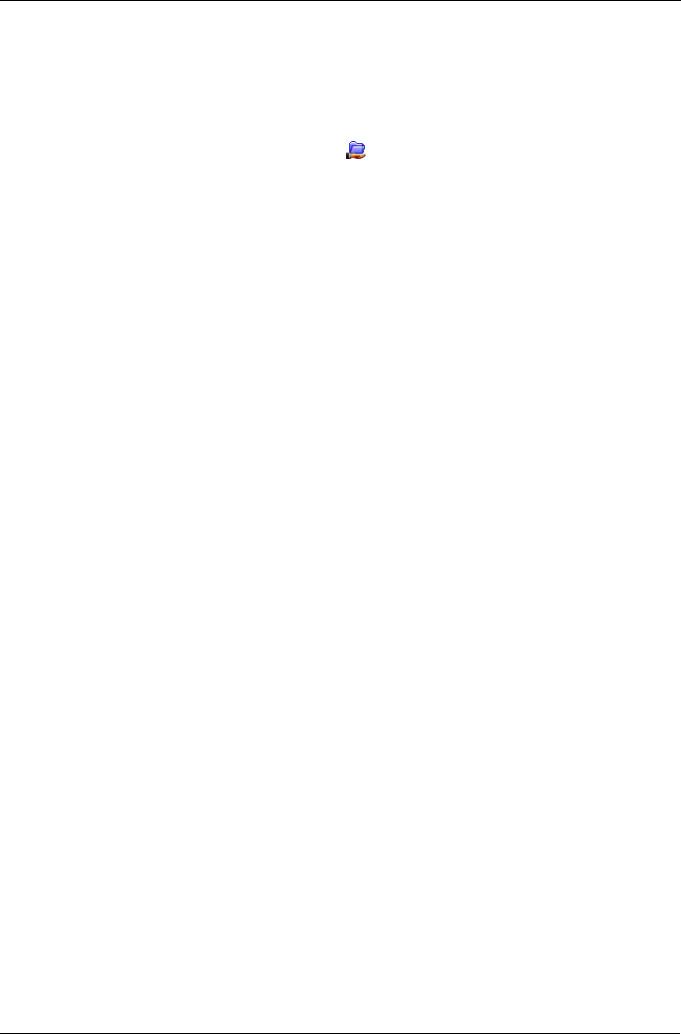
8 단계 : 다른 PC 에서 네트워크 드라이브 설치
187
4. 서비스 옆의 활성화 (Enable) 옵션을 클릭한 뒤 , 확인 (OK) 버튼을 클릭합니
다 .
Macintosh 프로토콜로 Macintosh PC 와 SmartStor 를 연결하는 것이 가능합
니다 .
5. 트리에서 파일 공유 (File Sharing) 아이콘을 클릭합니다 .
6. 수정 탭을 클릭합니다 .
7. Macintosh 상자를 체크한 뒤 확인 (OK) 버튼을 클릭합니다 .
Macintosh 파일 공유로 Macintosh PC 는 SmartStor 의 폴더에 액세스할 수
있습니다 . 이 경우 , 공용 (PUBLIC) 폴더에
액세스가 주어집니다 .
Macintosh PC 에서
1. 이동 (Go) 메뉴에서 , 서버에 연결 (Connect to Server) 을 선택합니다 .
2. 서버에 연결 대화상자에서 afp://192.168.1.1 을 입력한 뒤 , 연결 (Connect)
버튼을 클릭합니다 .
주 : 여기 보이는 IP 주소는 단지 예일 뿐입니다 . 입력한 IP 주소는 다를 수 있
습니다 .
"SmartStor IP 주소 찾기 " 페이지의 181 를 참조하십시오 .
+ 버튼을 클릭하여 IP 주소를 즐겨찾는 서버 (Favorite Servers) 리스트에 추
가합니다 .
3. 사용자 이름과 패스워드 필드에 admin 을 입력한
뒤 , 연결 (Connect) 버튼을
클릭합니다 .
4. 볼륨 선택 대화상자에서 공용 (PUBLIC) 폴더를 클릭한 뒤 , 확인 (OK) 버튼을
클릭합니다 .
5. 환영 화면에서 확인 (OK) 버튼을 클릭합니다 .
Macintosh 바탕화면에 SmartStor 의 공용 폴더에 액세스하기 위한 창이 하나
열립니다 . 이제 SmartStor 폴더에서 ( 폴더로 ) 파일을 복사할 수 있습니다 .